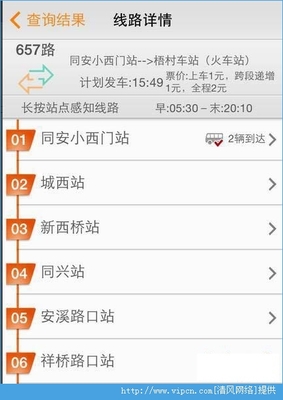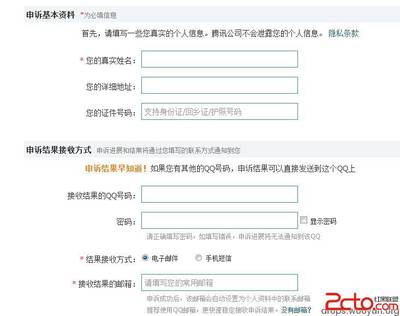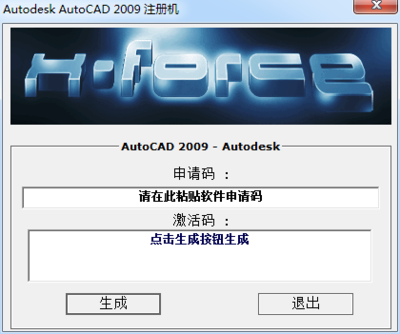当我们不想电脑被别人操作以后,有些软件被卸载或者有些文件被删除,那么就能到冰点还原精灵了。可以在 Windows 2000 、Windows XP、Windows Visita、Windows 7系统下安装。
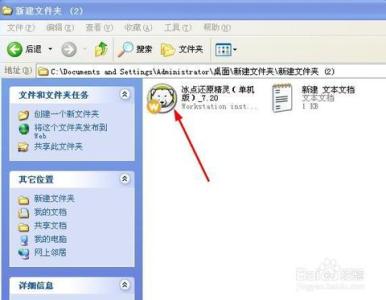
冰点还原精灵怎么用――方法/步骤
冰点还原精灵怎么用 1、
冰点还原精灵是一款很不错的还原软件,冰点还原精灵适合网吧和学校机房电脑。冰点还原精灵 (DeepFreeze )是由Faronics公司出品的一款系统还原软件 ,它可自动将系统还原到初始状态,保护系统不被更改,能够很好的抵御病毒的入侵以及人为的对系统有意或无意的破坏。还原精灵 的安装不会影响硬盘分区 和操作系统 。轻松安装、动态保护、实时瞬间恢复,操作简单。安装了DeepFreeze 的系统,无论进行了安装文件,还是删除文件 、更改系统设置等操作,计算机重新启动后,一切将恢复成初始状态。
冰点还原精灵怎么用 2、
下载上冰点还原软件之后,进行安装。按着步骤一步一步的点击安装。
冰点还原精灵怎么用 3、
安装好以后,电脑会重启,重启之后就可以在任务栏的右面看到一个熊的图标。此时你的电脑还没有收到保护。进入系统后软件呼出热键为 ctrl+AIt+shift+F6 也可以按住shift的同时鼠标双击任务图标打开,打开后可设定密码,默认密码为空。
冰点还原精灵怎么用 4、
用上面介绍的热键呼出管理框,默认的为空。进入以后,进行日后使用密码的设定,需要输入两次
冰点还原精灵怎么用 5、
下面就是保护文件的设定。主界面有三个选项:⑴第一个为保护状态,即每次启动恢复所保护的硬盘。 ⑵第二个为自由选项,比如系统正在被保护状态,我们选第二个选项,默认为1,这个1是指机器重新启动后的一次为不保护状态,当机器再次重起后,自动转到保护状态,那么在重起后我们所做的操作在第二次机器重起时就会被自动被保护起来。 ⑶第三个为不还原状态,重启后冰点 图标会不停的闪动红X,就是放弃了所有保护的硬盘,这时候运行冰点安装程序可以删除冰点。
冰点还原精灵怎么用_冰点还原怎么用
冰点还原精灵怎么用 6、
根据你的实际需要选择你需要的选项。最后来说一下冰点的卸载。上面的选中第三项,不保护系统(不还原状态)。重启以后,冰点的工作就停止了,你就可以卸载它了。卸载方法在我的其它经验里有。
 爱华网
爱华网